鲁大师一直提示电脑温度高怎么办 电脑温度高怎么处理
在现代社会电脑已经成为我们生活中不可或缺的工具之一,随着电脑使用时间的增加,很多人会遇到电脑温度过高的问题。鲁大师一直提示我们要注意电脑的温度,因为高温会对电脑的性能和寿命造成不良影响。当电脑温度过高时,我们应该如何处理呢?接下来就让我们一起探讨一下。
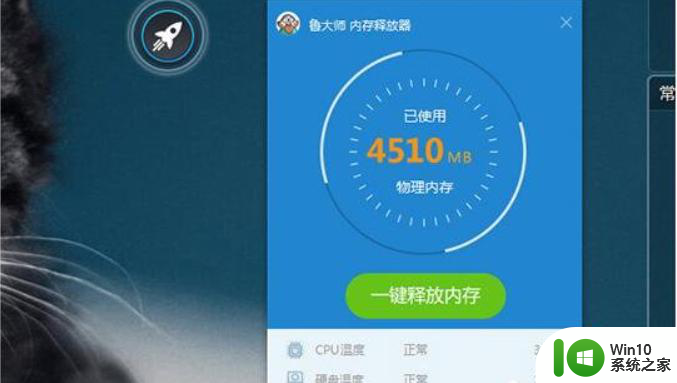
具体方法:
一、设置问题:
鲁大师的高温报警可以帮助用户当硬件温度过高时,进行报警提醒,可能是鲁大师的高温报警设置过低所导致的,高温报警的设定是当温度超过预设的值,将会持续发出警报,
这时候就需要将温度报警的温度调低一些。
1、首先需要进入到温度管理的栏目,在右下角找到“高温报警”选项,在日常的使用时此选项是默认开启的,点击“设置”选项即可进入到设置界面;
2、在鲁大师设置中心的界面,小编已经使用了红框进行标注,当此温度超过多少摄氏度时将会自动报警,基本上只要跟下图的设置温度一样,基本上是不会出现报警的。
二、系统垃圾问题:
可能是硬件及系统运行时产生的垃圾过多所导致的温度过高,只需要进入到鲁大师的“清理优化”栏目,点击“开始扫描”选项,
在运行扫描之后就可以开始清理啦,清理完成之后绝对能够提高你的运行速度,减少高温的可能性。
三、内存问题:
1、可能是内存占用过高的问题,用户可以使用鲁大师自带的“内存释放器”功能,只需要一键施放内存,就可以将内存过高所导致的温度问题清除干净;
2、如果觉得麻烦,也可以在电脑自带的任务管理器中,找到内存最大的几个软件进行关闭来试试效果。
四、灰尘堆积问题:
在经过一段时间的使用之后,CPU的散热等硬件肯定会堆积一定量的灰尘,这些就是导致硬件温度过高的一个重要原因,赶快打开主机看看吧,找一个空旷的地方,一把吹风机就可以全部搞定。
以上就是鲁大师一直提示电脑温度高怎么办的全部内容,碰到同样情况的朋友们赶紧参照小编的方法来处理吧,希望能够对大家有所帮助。
鲁大师一直提示电脑温度高怎么办 电脑温度高怎么处理相关教程
- 鲁大师检测cpu温度过高怎么解决详细介绍 鲁大师检测cpu温度过高如何处理
- 电脑cpu温度高的解决方法(一) 电脑cpu温度高怎么办
- 电脑显卡温度过高怎么处理 如何降低电脑显卡温度
- 鲁大师显卡温度查询教程 如何在鲁大师中查看显卡温度
- 电脑cpu温度高的解决方法(二) 电脑cpu温度高怎么办
- 笔记本cpu温度70度怎么处理 笔记本CPU温度过高怎么处理
- 鲁大师温度压力测试正常结果 鲁大师温度压力测试多少度合理
- 主板温度高的原因和处理办法 主板温度过高怎么降低
- 笔记本cpu显示温度过高解决方法 笔记本的cpu温度高怎么办
- 笔记本电脑cpu温度过高怎么办详细介绍 笔记本电脑cpu温度过高解决方法步骤
- 快速解决电脑cpu温度过高故障 笔记本电脑CPU温度过高怎么办
- 主板温度过高解决方法 主板温度高了怎么办
- U盘装机提示Error 15:File Not Found怎么解决 U盘装机Error 15怎么解决
- 无线网络手机能连上电脑连不上怎么办 无线网络手机连接电脑失败怎么解决
- 酷我音乐电脑版怎么取消边听歌变缓存 酷我音乐电脑版取消边听歌功能步骤
- 设置电脑ip提示出现了一个意外怎么解决 电脑IP设置出现意外怎么办
电脑教程推荐
- 1 w8系统运行程序提示msg:xxxx.exe–无法找到入口的解决方法 w8系统无法找到入口程序解决方法
- 2 雷电模拟器游戏中心打不开一直加载中怎么解决 雷电模拟器游戏中心无法打开怎么办
- 3 如何使用disk genius调整分区大小c盘 Disk Genius如何调整C盘分区大小
- 4 清除xp系统操作记录保护隐私安全的方法 如何清除Windows XP系统中的操作记录以保护隐私安全
- 5 u盘需要提供管理员权限才能复制到文件夹怎么办 u盘复制文件夹需要管理员权限
- 6 华硕P8H61-M PLUS主板bios设置u盘启动的步骤图解 华硕P8H61-M PLUS主板bios设置u盘启动方法步骤图解
- 7 无法打开这个应用请与你的系统管理员联系怎么办 应用打不开怎么处理
- 8 华擎主板设置bios的方法 华擎主板bios设置教程
- 9 笔记本无法正常启动您的电脑oxc0000001修复方法 笔记本电脑启动错误oxc0000001解决方法
- 10 U盘盘符不显示时打开U盘的技巧 U盘插入电脑后没反应怎么办
win10系统推荐
- 1 番茄家园ghost win10 32位官方最新版下载v2023.12
- 2 萝卜家园ghost win10 32位安装稳定版下载v2023.12
- 3 电脑公司ghost win10 64位专业免激活版v2023.12
- 4 番茄家园ghost win10 32位旗舰破解版v2023.12
- 5 索尼笔记本ghost win10 64位原版正式版v2023.12
- 6 系统之家ghost win10 64位u盘家庭版v2023.12
- 7 电脑公司ghost win10 64位官方破解版v2023.12
- 8 系统之家windows10 64位原版安装版v2023.12
- 9 深度技术ghost win10 64位极速稳定版v2023.12
- 10 雨林木风ghost win10 64位专业旗舰版v2023.12